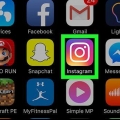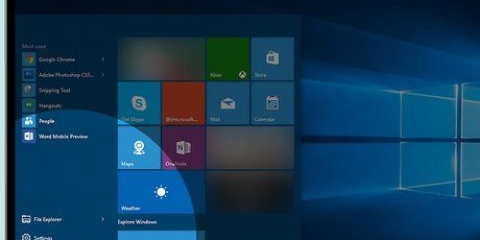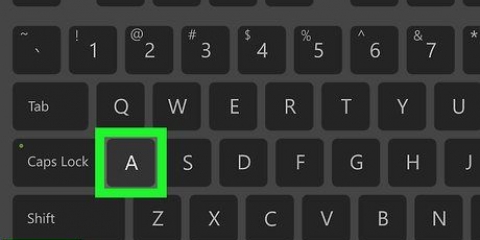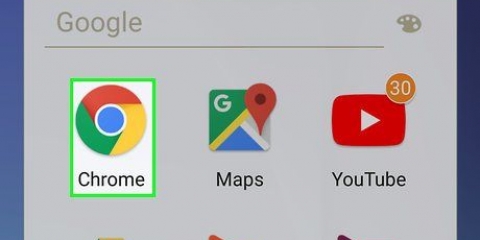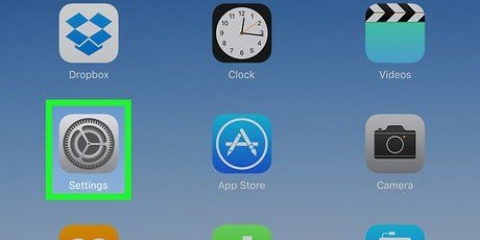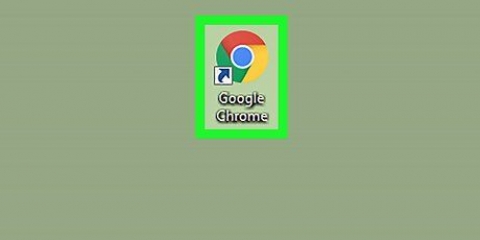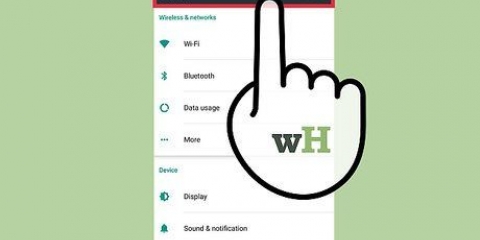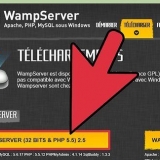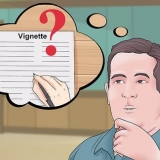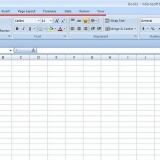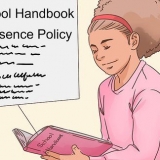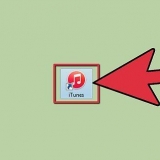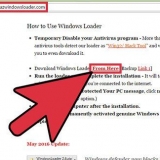Con Safari puoi ingrandire fino a 7 volte. Con Chrome e Firefox puoi ingrandire fino a 8 volte. Non ci sono limiti di zoom con Opera e le differenze per livello di zoom sono minori. Premendo Command-0 tornerai al livello originale, in tutti i browser. Premendo Comando e - (meno) si esegue lo zoom indietro su tutti i browser.



Ingrandimento massimo: se si premono i tasti di scelta rapida dello zoom (Comando-opzione-=), lo schermo ingrandirà il livello di zoom impostato qui. È possibile impostare il livello di zoom da 1,1x a 20x. Ingrandimento minimo: quando si premono i tasti di scelta rapida per lo zoom indietro (comando-opzione-segno meno), lo schermo rimpicciolirà fino a questo livello impostato. "Migliore visualizzazione delle immagini": seleziona questa opzione se desideri che le immagini appaiano meglio quando ingrandisci. Il testo potrebbe sembrare strano a causa di questa funzione. "La visualizzazione zoom segue il focus della tastiera": se sei ingrandito e digiti fuori dai confini dell`area ingrandita, l`area di zoom continuerà a seguire il tuo cursore. "Segui il cursore del mouse": quando si ingrandisce si sposterà con il cursore. "Motivo a piastrelle lungo il bordo": la finestra rimane la stessa finché il cursore non raggiunge il bordo della finestra. Quindi, se il cursore è al centro dell`immagine, il cursore rimarrà al centro, solo la finestra si sposterà. Se si dispone di un mouse con rotellina di scorrimento, è possibile utilizzare tasti speciali per ingrandire o ridurre insieme alla rotellina di scorrimento. Puoi indicare quale chiave speciale vuoi usare per questo. Quando hai finito di impostare le opzioni, fai clic su "Pronto".





Ingrandimento: imposta il livello di zoom che viene ingrandito durante lo zoom (Comando-Opzione-8). Rimane allo stesso posto: la finestra di zoom rimane al centro della finestra, con il cursore si determina cosa appare sotto la finestra. Segui il cursore del mouse: la finestra di zoom rimane sotto il cursore e può essere trascinata ovunque. Motivo a tessere lungo il bordo: la finestra di zoom è ora una colonna sul lato sinistro dello schermo, che mostra il contenuto ingrandito sotto il cursore. Invertire i colori: il bianco diventa nero, il nero diventa bianco, il verde diventa viola. Migliore resa dell`immagine: il testo e i bordi dell`immagine hanno un aspetto migliore. La visualizzazione zoom segue il focus della tastiera: se si è ingrandito e si sta digitando qualcosa al di fuori dei limiti della finestra di zoom, il cursore rimarrà al centro della finestra mentre la parte ingrandita segue la digitazione. Abilita lo zoom temporaneo: tenendo premuti i tasti Ctrl-Opzione si aprirà una finestra ingrandita che rimane aperta finché tieni premuti i tasti. Pronuncia elementi sotto il cursore con ritardo: legge ciò che si trova sotto il cursore. È possibile impostare il ritardo da "breve" (nessun ritardo) fino a "Lungo" (circa 5 secondi). Trova l`opzione "Utilizzare la rotellina di scorrimento con i tasti speciali per eseguire lo zoom" per zoomare con il mouse. Puoi indicare quale tasto vuoi usare per questo, puoi scegliere tra Maiusc, Controllo, Comando e Opzione. Regola dimensione e posizione: qui puoi regolare la posizione e le dimensioni della finestra visualizzata.

Scopri le scorciatoie da tastiera. Anche se si vede bene, può essere utile poter ingrandire velocemente.
Ingrandisci su un mac
Contenuto
Forse non vedi molto bene o forse vuoi ingrandire temporaneamente qualcosa sullo schermo. Fortunatamente, se desideri che tutto sullo schermo del tuo Mac sia un po` più grande, è molto facile da ottenere. In questo articolo, ti mostreremo come ingrandire il tuo Mac.
Passi
Metodo 1 di 5: zoom avanti su un browser

1. Avvia un browser. Non importa quale browser, questo metodo funziona su tutti i browser.

2. Premi Comando e + (più). Ogni volta che usi questa combinazione di tasti, si ingrandisce un po` di più. Il livello di zoom massimo varia in base al browser:
Metodo 2 di 5: zoomare il display (Mountain Lion e versioni precedenti)

1. Mossa "accesso universale" in. Selezionare "Preferenze di Sistema" dal menu Mela. Quindi fare clic "accesso universale".

2. premi il bottone "Da vedere". Nella finestra "accesso universale" fare clic sul pulsante "Da vedere" per impostare le diverse opzioni visive.

3. Abilita zoom. Clicca sotto "Ingrandisci" in poi "Sopra". Puoi anche attivare o disattivare lo zoom premendo Comando-Opzione-8.

4. clicca su "Opzioni...". Sulla destra vedi il pulsante "Opzioni...". Qui puoi regolare ulteriormente le impostazioni dello zoom.
In entrambi i casi si ingrandirà se si tiene premuta la combinazione di tasti.
"Mostra lente d`ingrandimento quando rimpicciolisci": se vuoi ingrandire una parte della finestra, seleziona "Ingrandisci la finestra".
Metodo 3 di 5: Zoom del display (Mavericks e Yosemite)

1. Selezionare "Preferenze di Sistema" dal menu Mela.

2. clicca su "Accessibilità".

3. Clicca nella sezione "Da vedere" in poi "Ingrandisci", nella colonna di sinistra.

4. clicca su "Più opzioni..." e regolare qui ulteriori impostazioni di zoom.
Metodo4 di 5: Ingrandire una finestra (Leone)

1. Ingrandire una finestra. Spunta l`opzione "Ingrandisci la finestra" acceso, l`intero schermo non verrà ingrandito, ma solo ciò che si trova sotto una lente d`ingrandimento. Come per lo zoom dello schermo, puoi controllare il livello di zoom con le combinazioni di tasti Ctrl-Opzione-= o Ctrl-Opzione-segno meno.

2. clicca su "Opzioni...". Anche con "Ingrandisci la finestra" puoi regolare le impostazioni.
Metodo 5 di 5: ingrandisci dal menu in alto

1. Vai alla barra dei menu nella parte superiore dello schermo. clicca su "Schermo".

2. clicca su "Ingrandire".
Fallo tutte le volte che vuoi per raggiungere il livello di zoom desiderato.
Consigli
Articoli sull'argomento "Ingrandisci su un mac"
Condividi sui social network:
Popolare